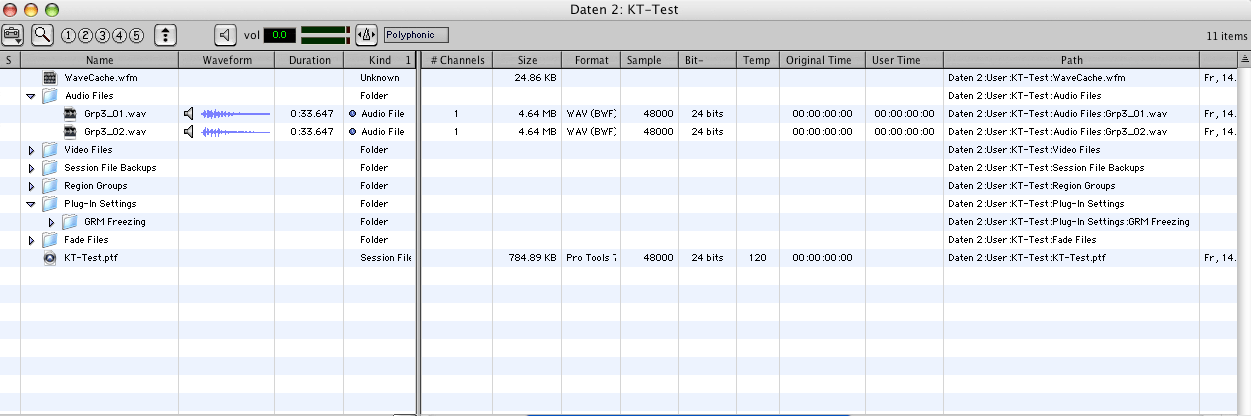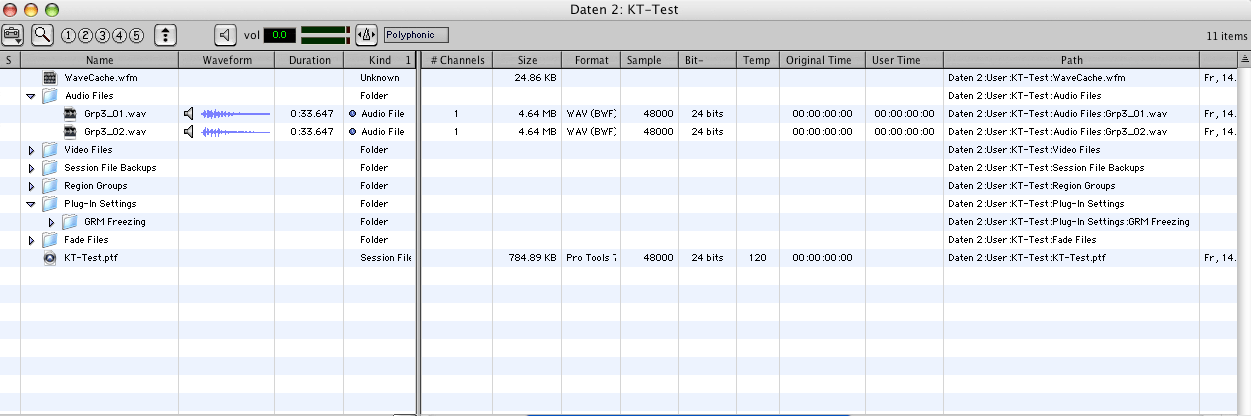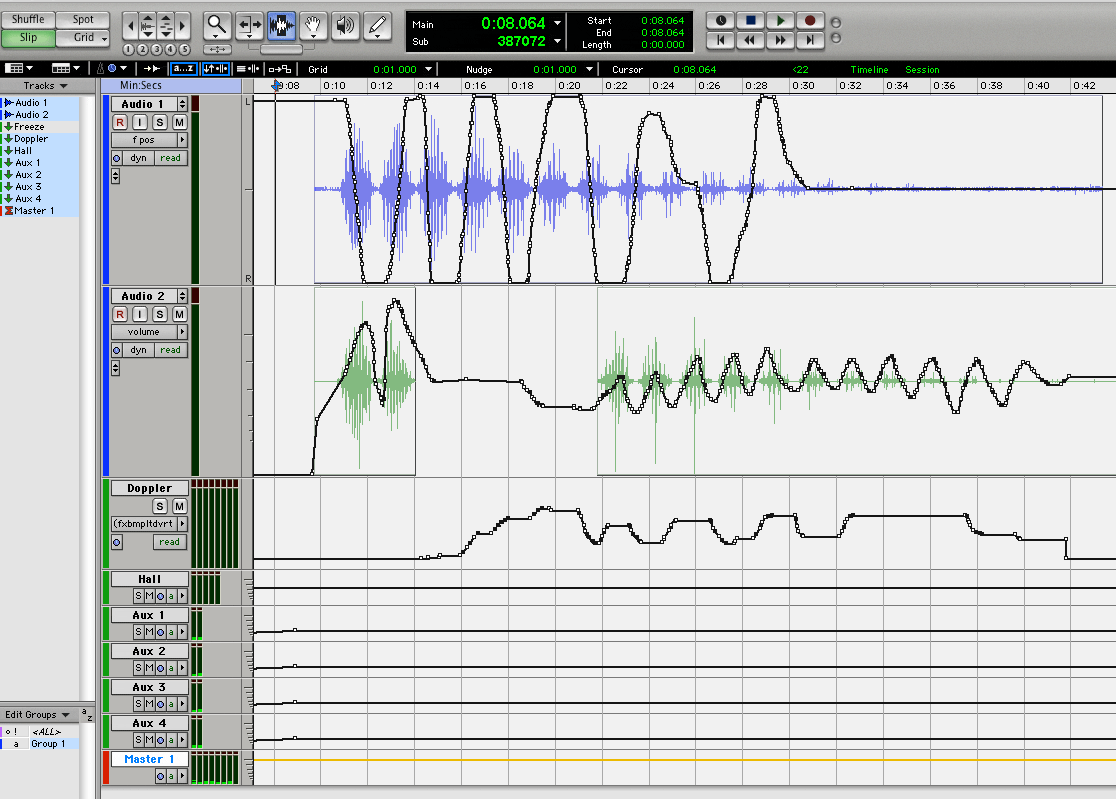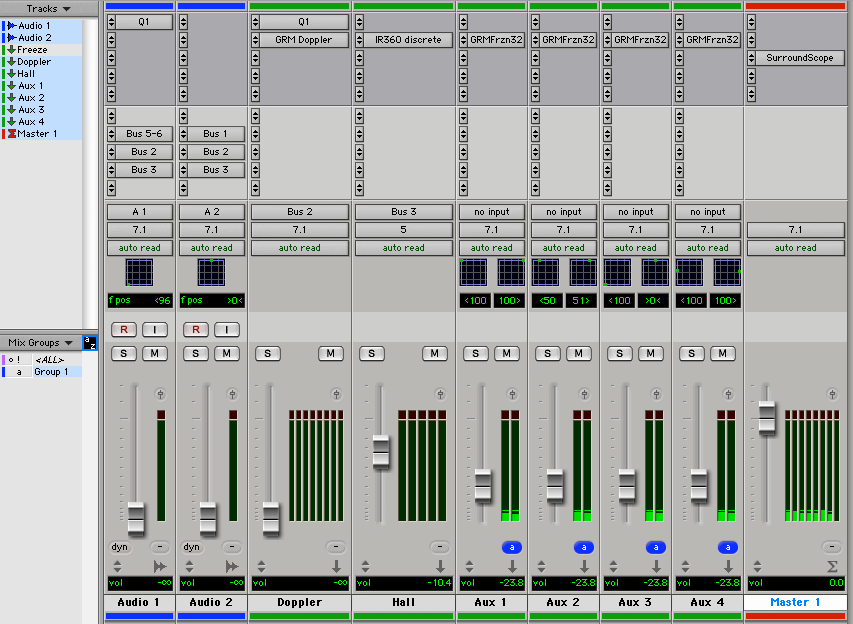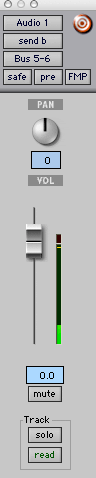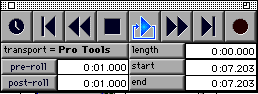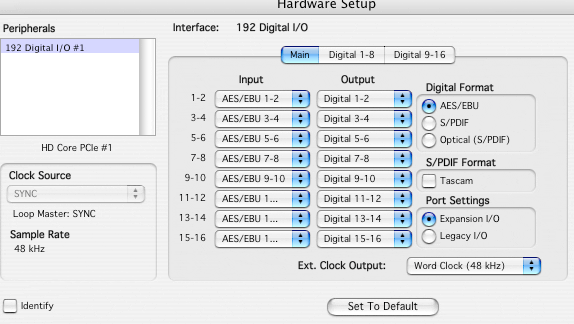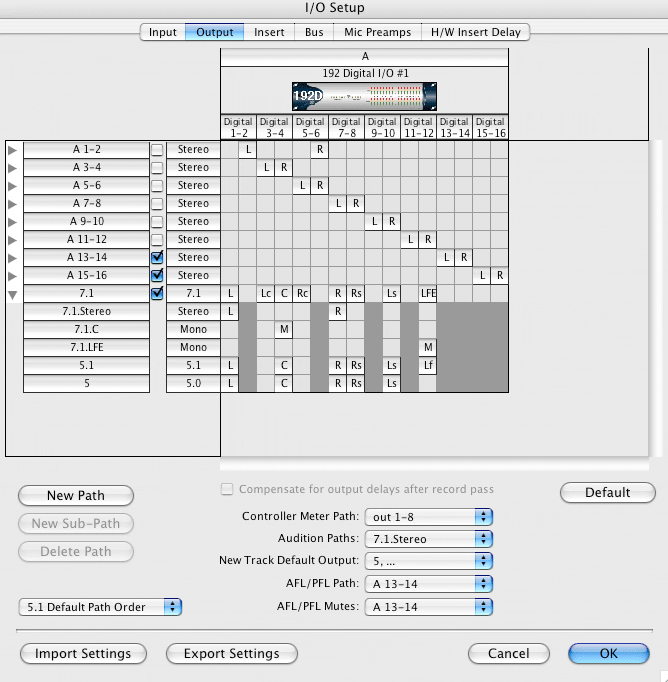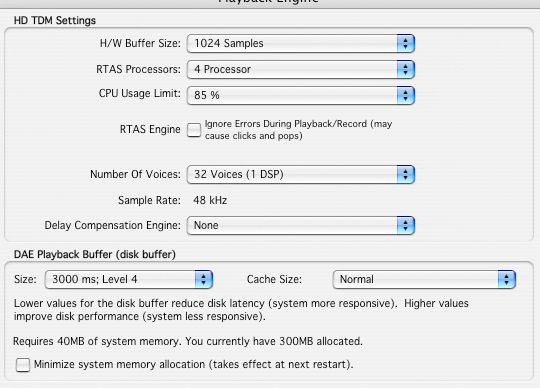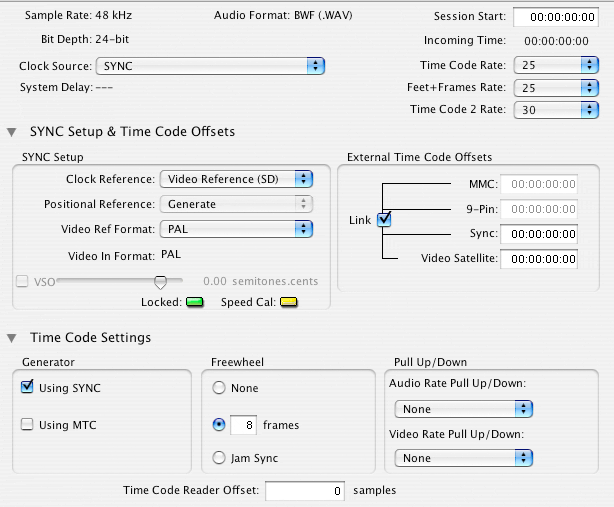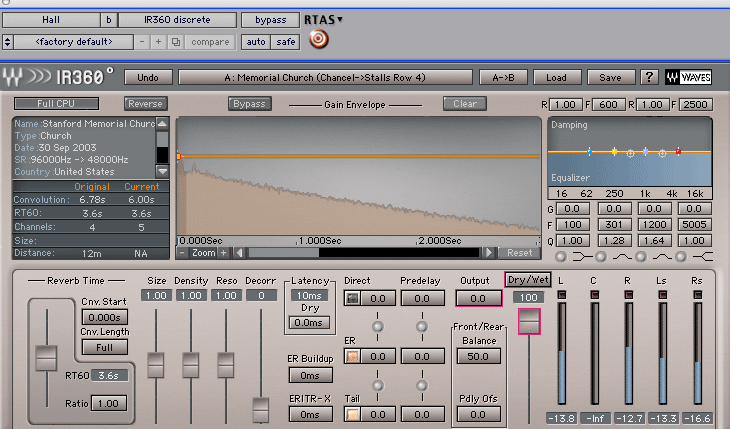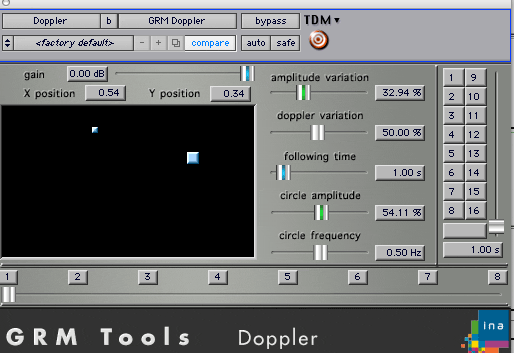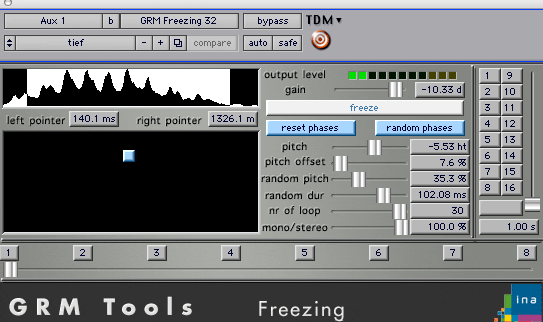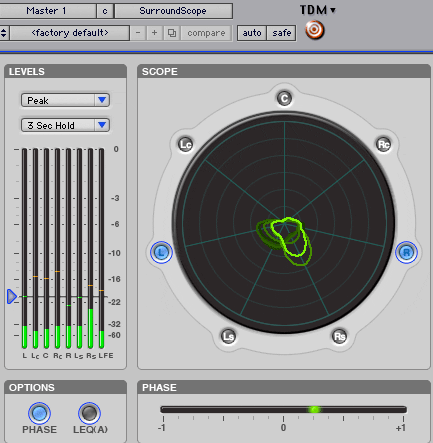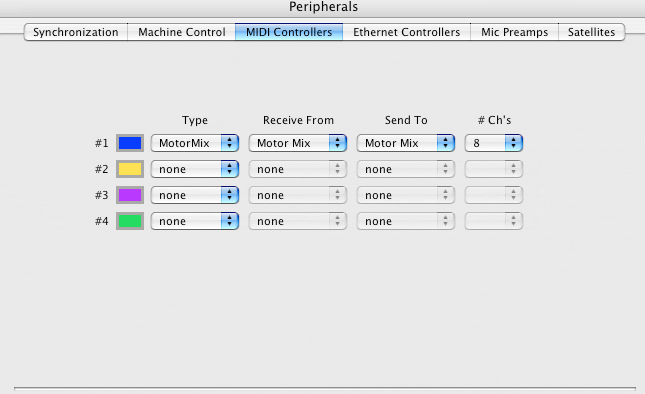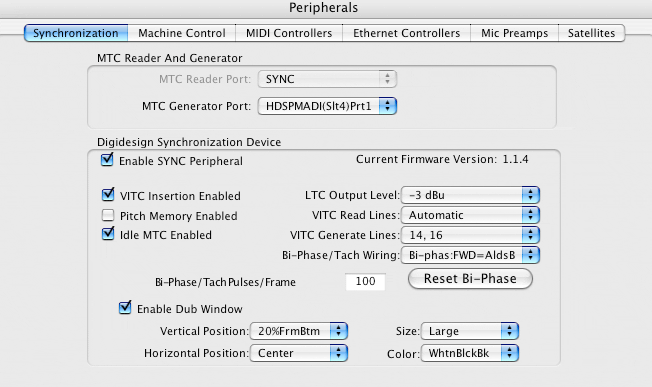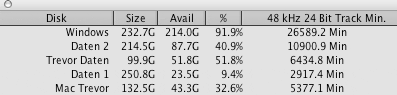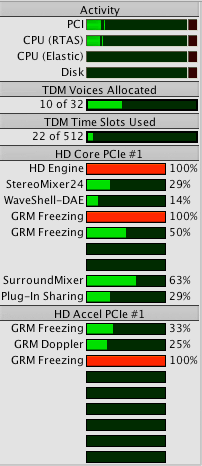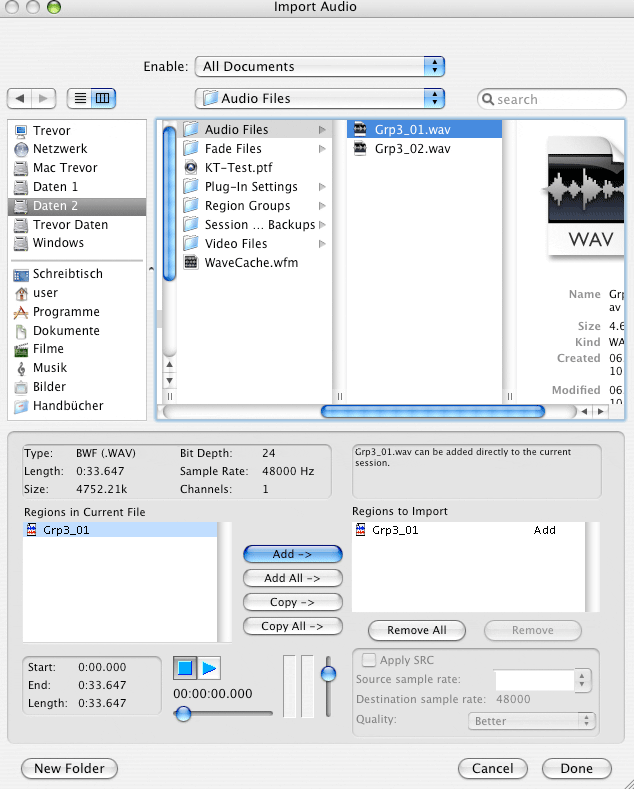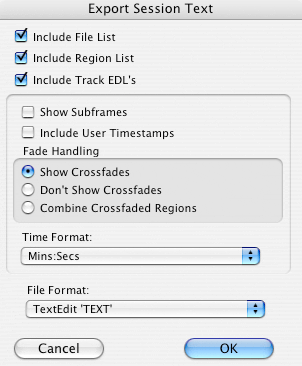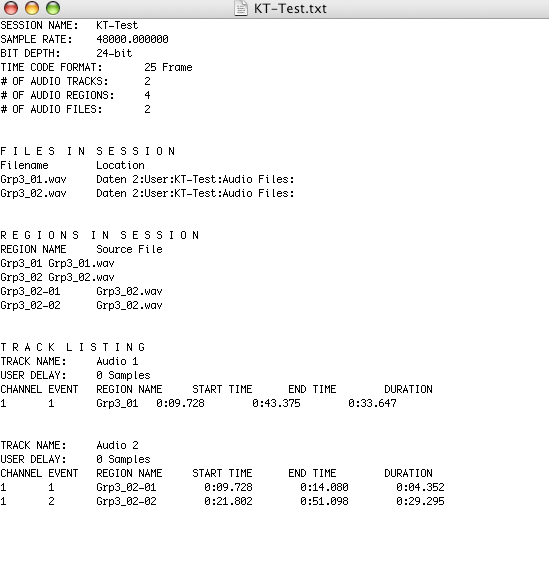Die wichtigsten Fenster von Pro Tools
Überblickfenster "Workspace" bzw. "Project"
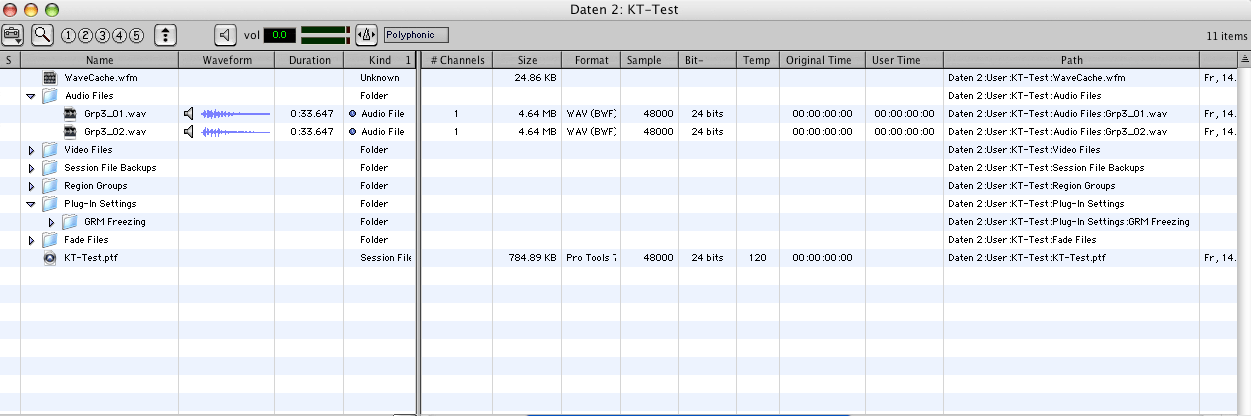
Im Fenster "Workspace" bzw. "Project" werden ALLE Files aufgelistet;
im Gegensatz zu einem "normalen" Finder-Fenster sehen wir tabellarisch weitere für den Audio-User wichtige Informationen, die hauptsächlich aus dem jeweiligen File-Header gelesen werden, beispielsweise von den Audiofiles: die Länge, das Audiofileformat (WAV), die Samplerate (48000), die Bittiefe (24 bits), eine ID-Nummer etc.
Das Edit-Window
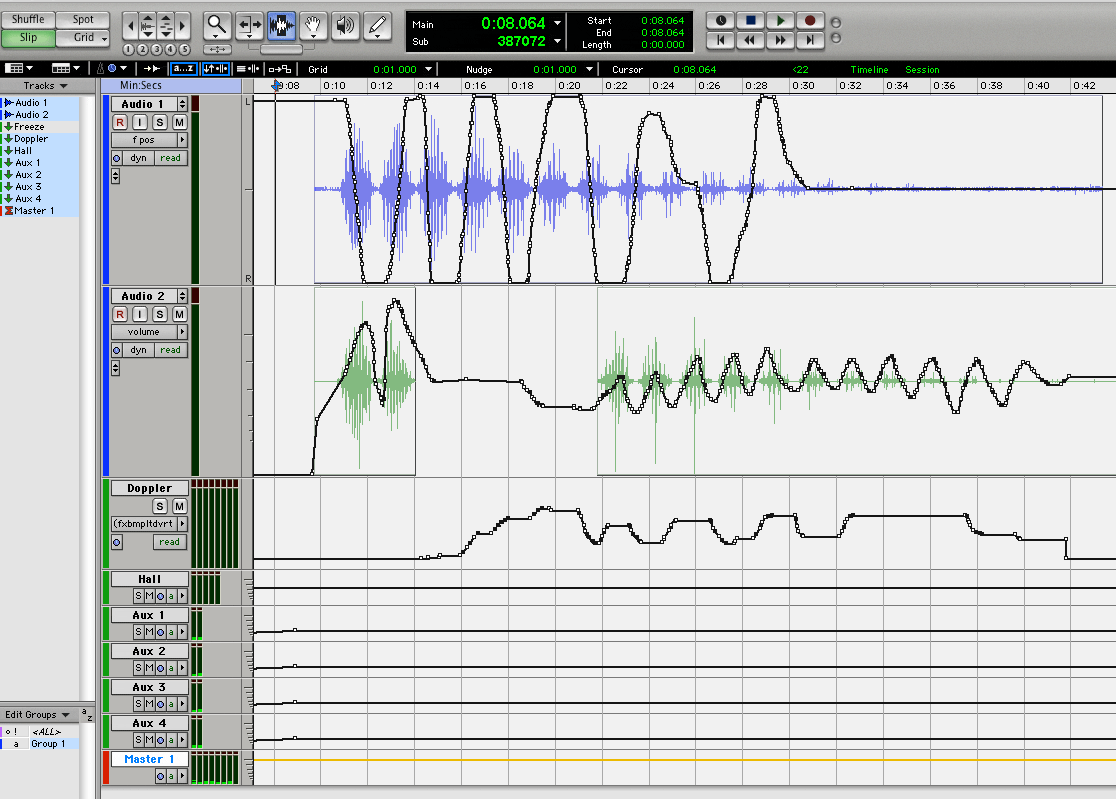
Das wohl am häufigsten benutze Fenster ist das oben gezeigte (nicht ganz vollständige) Edit-Window. Im Gegensatz zu einigen anderen ähnlichen Editierprogrammen ist dieses Fenster relativ "leer": es gibt am oberen Rand die Hauptbedienleiste, links zwei (ausblendbare) Listen (oben alle definierten Kanäle, die man hier auch ausblenden kann {wie für "Freeze" getan}; unten Gruppierungen); der Hauptteil des Fensters zeigt die Kanäle in verschieden einstellbaren Höhen und rechts davon entweder die damit synchronisierten und auswählbaren Parameterverläufe (als "Gummiband"-Linien, deren Stützpunkte alle editierbar sind) oder die Regionen mit ihren Amplitudenverläufen. Optional sind weitere Informationen / Anzeigen und Mischpultbestandteile (Sends, I/Os) einblendbar. Nicht zu sehen ist die Liste aller importierten Audiofiles / Regionen am rechten Fensterrand.
Man beachte, dass zu jedem Knopf / Aufklappmenü etc. eine Fülle von Bedienhinweisen im Referenceguide bzw. in der Protools-Hilfe zu finden ist!
Das Mix-Window:
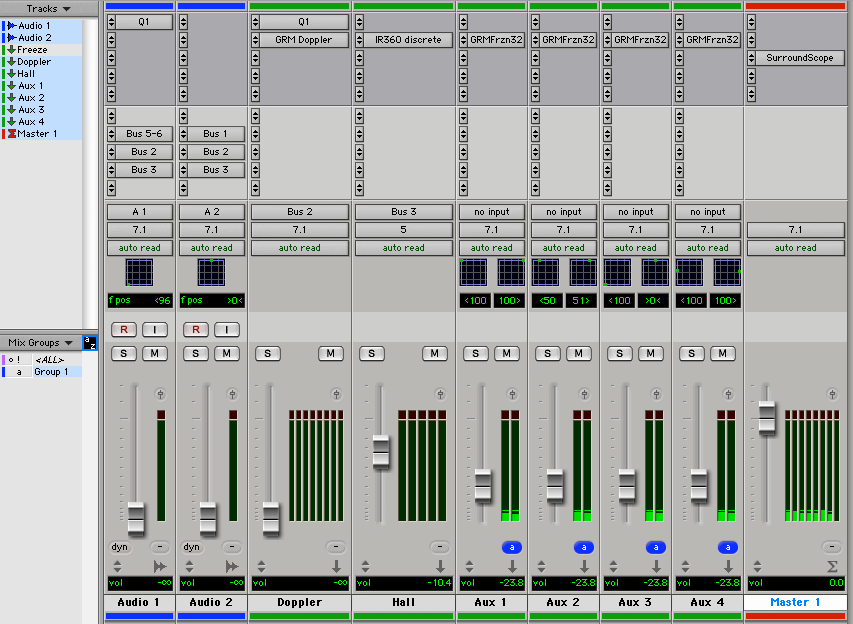
Wie im Edit-Window erscheinen im linken Fensterteil die Listen der Tracks und Gruppierungen.
Der Hauptteil des Fensters zeigt die Tracks mit allen wesentlichen Bedienungselemente des Protools-Mixers wie es in jedem Mischpult üblich ist.:
Moving Faders, Auststeuerungsanzeigen und numerische Rückmeldungen, die Mini-Surroundpanner, read/write/-auto-Funktionen, Anwahl von I/Os, Sends und Inserts (vor allem Plugin-Inserts).
Auch hier verstecken sich hinter jedem noch so kleinen Symbol zahlreiche Funktionen / Bedienwerkzeug-Details, die hier nicht aufgezählt werden können.
Das Fenster für einen Send:
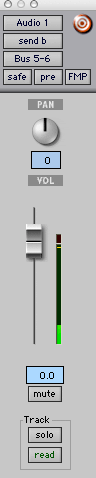
Nach Aufruf eines Sendweges springt ein Fenster auf, das oben zu sehen ist: man sieht neben dem Send-Fader und der Aussteuerung des Sends seinen seperaten Panner, die Anwahl "pre" (gemeint ist der Abzweig VOR oder HINTER dem Main-Fader), den Knopf "FMP", der den Send-Pan mit dem Track-Pan synchronisiert. Während die Mute-Funktione sich auf den Sendweg bezieht, bedienen die unten mit dem "Track"-Verweis versehene Knöpfe "solo" und "read" den jeweiligen Track!
Das Transport-Window und die Big-Counter-Anzeige:
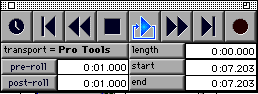
Die Funktionen Pre- und Post-Roll sind im Transportfenster leicht zu bedienen (gemeint ist, dass der echte Start und Stop vor bzw. nach dem selektierten Bereich bzw. der Cursorposition liegt, einstellbar). Der Hinweis, dass hier der "Transport = Pro Tools" eingestellt ist, lässt richtig vermuten, das eine weiter Wahl zur Verfügung steht, nämlich dass der Transport "online" erfolgt oder über einen definierten externen Master, der hier auch den Timecode für die Timeline liefern muss!

Hardware-Setup-Window:
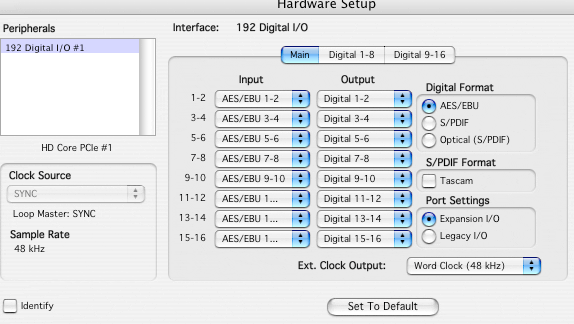
Das Hardware-Setup erlaubt eine Fernbedienung der Einstellungen / Funktionen von angeschlossenen Audio-Interfaces (mindestens eines muss angeschlossen sein!!).
Das System hat hier ein "192 Digital I/O #1" erkannt (Fenster "Peripherals oben links), welches an der HD-Core-Karte auf dem PCI-Express-Bus #1 angeschlossen ist; seine Inputs sind alle auf die AES/EBU-Ports geschaltet, alle Outputs beliefern parallel alle drei Outputports (AES/EBU, TDIF und ADAT). Die genaue Sample-Synchronisierung erfolgt über ein "SYNC-I/O" (siehe Session-Fenster). Weitere Details sind noch in den Reitern der beiden 8er-Ports zu finden, etwa ob der eingebaute SRC genutzt werden soll.
Das I/O-Setup-Window:
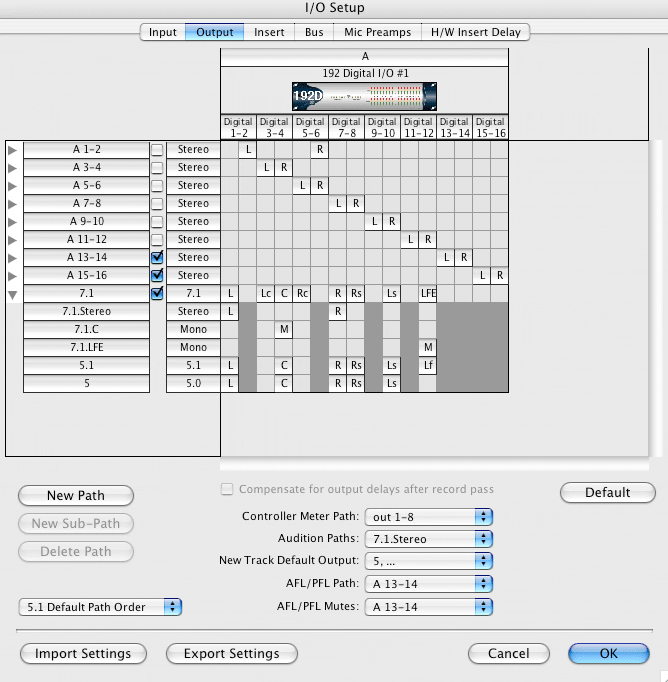
Das I/O-Setup konfiguriert alle In- und Outputs des Audiointerfaces, den "Bus" sowie eventuell nötige Delays in den Inserts.
Wenn mehrere Audiointerfaces angeschlossen sind, erscheinen hier entsprechend mehr Spalten!
Im hier gezeigten Beispiel sind nur drei "Paths" aktiviert: zwei Stereopaths (Name A 13-14 und A 15-16; deren Sinn erkennen wir, wenn wir auf die Ausspielung der AFL- bzw. PFL-Signale schauen!), die sinnvollerweise auf gleichnamige Ausgangsnummern geroutet sind; es schließt sich ein Surroundpath mit dem Namen "7.1" an, dem wiederum 5 sogenannte "Subpaths" zugeordnet sind, nämlich ein Stereosubpath, zwei Monosubpaths {man beachte, dass dieser unter dem LFE angeordnet ist!} und zwei weitere Surroundsubpaths 5.1 und 5.0.
Das Playback-Engine-Window:
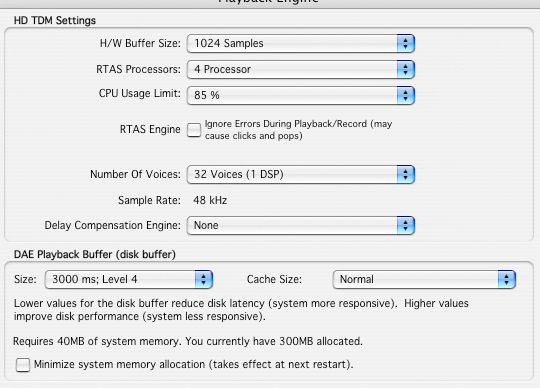
Nur hier im PB-Engine-Fenster kann man bei Bedarf die Anzahl der Voices-DSPs umstellen bzw. die sog. "Delay Compensation Engine" aktivieren.
Hat man eine kleine Produktion von unter 32 Audiospuren, reicht ein Voices-DSP aus; hat man dagegen mehr als 64 Audiotracks, muss die Zahl der Voices-DSPs erhöht werden.
Ebenfalls kann man hier auf die Zugriffszeiten vor allem auf die Festplatten einwirken, die immer zwischen kurzem Zugriff und hoher Sicherheit abwägen.
Das Session-Setup-Window:
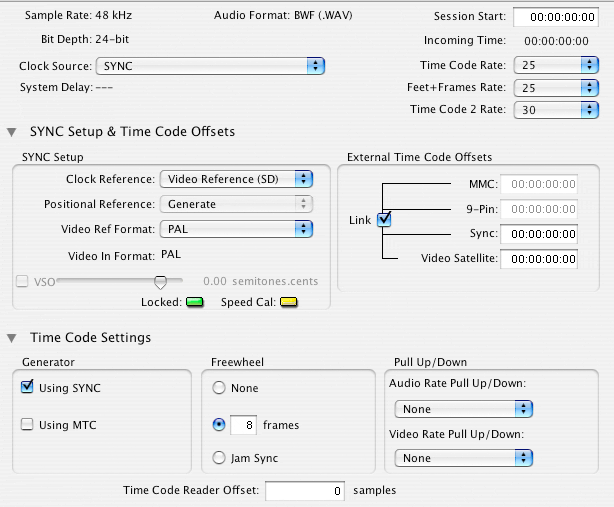
Das Session-Setup-Fenster verrät die wichtigsten Einstellungen der Session (SRate, Bit-Tiefe, Frames, Sync-Master = Clock-Source, Clock-Reference, Timecode-Empfang etc.), und erlaubt einige grundsätzliche Time-Dode Einstellungen wie den Session-Start (hier bei 00:00:00:00, was in Filmproduktionen unüblich ist), die Timecodeeinstellungen (Empfang des externen TC über 9-Pin, die TC-Settings für den sicheren Master-Slave-Modus). Weitere Details zur TC-Synchronisierung siehe "Peripherals".
Beispiele von Plugin-Fenstern (Waves, digirack, GRM etc.):

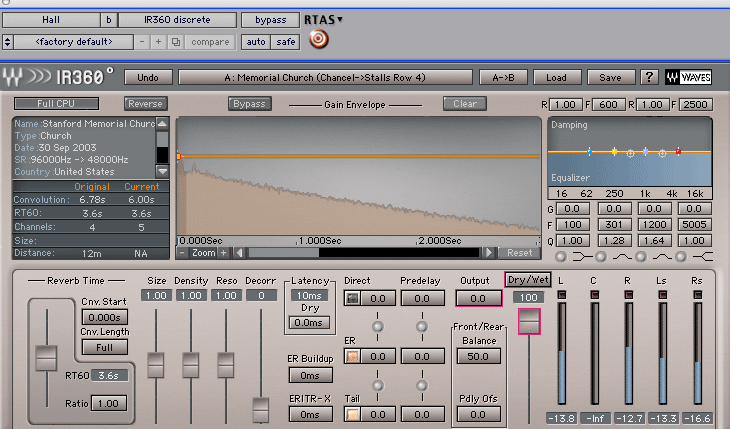
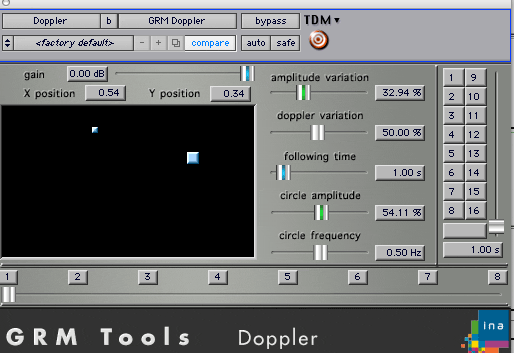
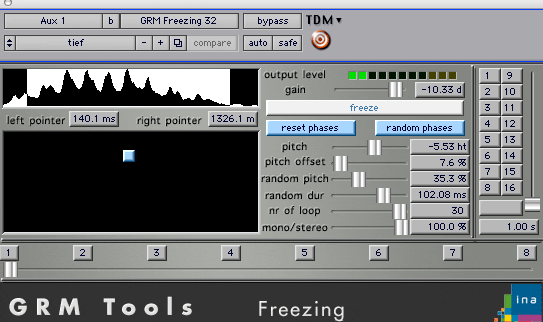
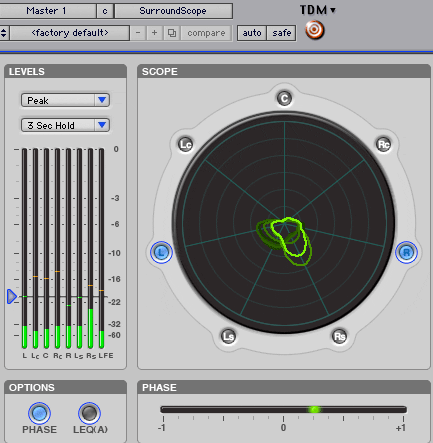
Die Voreinstellungen für Peripheriegeräte: MIDI-Controller, Synchronization
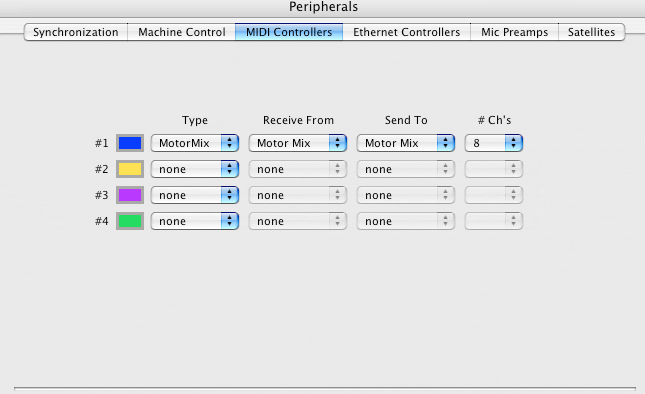
Wenn ein externer Midi-Controller vorhanden und angeschlossen ist, muss er hier richtig angemeldet werden!
hier z.B. geht es um einen "MotorMix", zu dem eine Kommunikation mit zwei MIDI-Kabel über die Ports mit den Namen "Motor Mix" besteht, die im sogenannten "Audio - Midi - Konfiguration" Setup des Mac-OS eingerichtet und erkannt wurden.
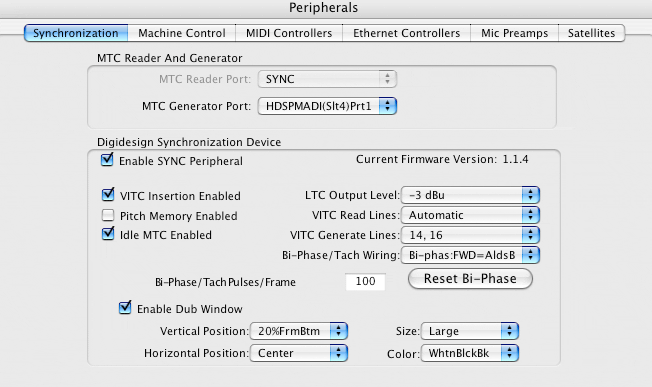
Alle Details zur Timecode-Steuerung sind in diesem Fenster einstellbar bzw. kontrollierbar; wir sehen hier ein weiteres MIDI-Interface zur Darbietung des MTC (es ist Port 1 der RME-Madi-Karte), während der MTC im Sync-I/O gelesen wird.
Zur Anbindung eines über LTC steuerbaren Slaves werden hier auch die richtigen Einstellung des LTCs vorgenommen.
Die Kontrollfenster Diskspace und System-Usage:
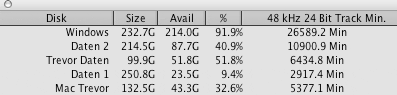
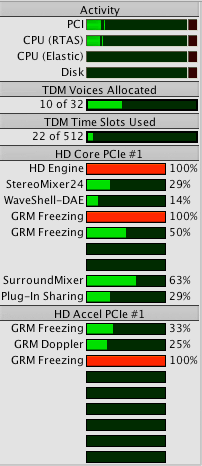
Diese beiden Fenster geben eine Auskunft über sowohl sämtlich noch freien Speicherplatz aller angeschlossenen Harddisks (das gleich umgerechnet in verbleibende freie Aufnahmezeit in Relation zu den Sessioneinstellungen - es kommen ca. 50.000 Minuten zusammen!!) als auch die Auslastung der Host-CPU und aller DSPs der HD-Karten. Dies ist die Rechenbelastung in dem gleichen Projekt, dessen Edit- und Mixfenster wir ganz oben sehen!
Das Activity-Fenster sagt uns:
- die Hostrechner-CPU ist kaum ausgelastet (ein RTAS-Plugin {der IR360 ist es} kommt zur Anzeige, es gibt keine "Elastic"-Effekte)
- von den in der PB-Engine zugeordneten 32 Voices sind 10 genutzt
- von den max. möglichen 512 Timeslots sind gerade 22 beansprucht (Timeslot: die eine einzige Sampleperiode wird in 512 Unter-Zeitabschnitte geteilt; das ist auch die Zeit einer Superclock-Periode)
- Es wurden zwei HD-Karten mit je 9 DSPs erkannt (eine Core- und eine Accel - Karte)
ein DSP ist zuständig für die "Voices" {HD Engine},
ein DSP verwaltet die beiden Stereopaare {StereoMixer 24},
ein DSP verwaltet den Surroundklang {SurroundMixer},
die restlichen 7 genutzen DSPs werden von diversen Plugins genutzt (im Plugin-Sharing "WaceShell-DAE" und "Plug-In-Sharing" für digirack-Plugins)
weitere 8 DSPs sind noch ungenutzt
Import / Export / Textexport / Bounce:
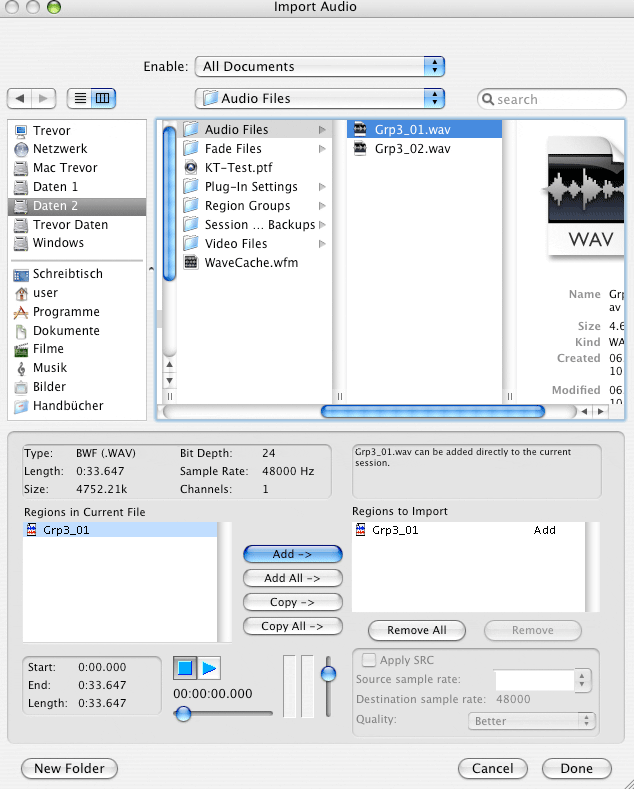
Wenn ein Importprozess aktiviert wird, öffnet sich das oben gezeigte Import-Fenster; im unteren Fensterteil erscheinen Informationen:
- über Kennwerte das selektierte Audiofiles (Audioformat, SRate, Bit-Tiefe, Kanalzahl, Länge, Größe),
- ob das Audiofile direkt in die Session übernommen werden kann (hier: ja, Grp3_01.wav kann direkt übernommen werden)
- ob es bereits definierte Regionen im File gibt (hier: nur die Basisregion, sonst keine)
- der Nutzer bildet eine Liste von Regionen, die importiert werden sollen (es können auch hunderte sein!)
- für den Fall, dass eine von der Session abweichende SRate vorliegt, kann ein SRC mit einer einstellbaren Qualität gewählt werden
die Frage, in welcher Qualität Pro Tools im Vergleich zu anderer Software einen SRC durchführt, kann man hier nachlesen!
- für jeden Fall kann in das selektierte Audiofile hineingehört werden
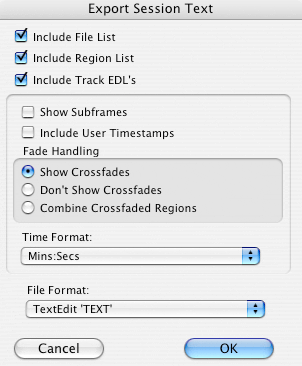
Zur Dokumentation der Session ist es oft ratsam, ein Textfile zu generieren, das über die Kennwerte der Session aussagt und die gesamten Zeitabläufe auflistet, in der die Regionen auftreten. Das obige Fenster ist eine Vorstufe zum Textexport; das Textfile selbst ist unten zu sehen:
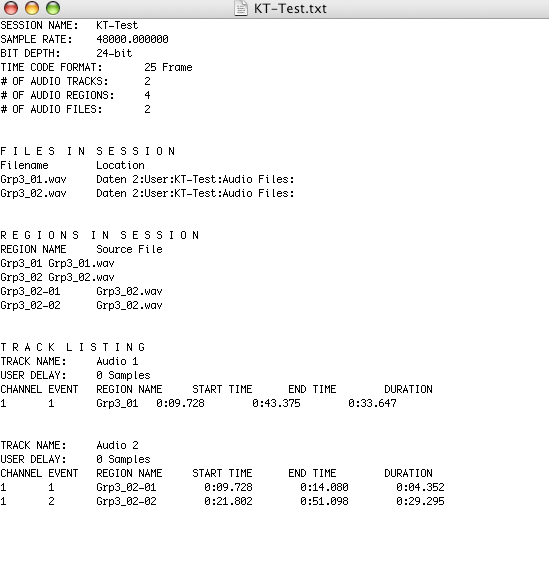
Wenn eine Pro Tools Session (endlich) fertig ist, wird das Ergebnis in Echtzeit und unter Berücksichtigung aller vorgenommenen Einstellungen und Automationen "gebounct" und erscheint dann als fertiges Klangergebnis in Form entweder eines einzigen Interleaved-Files oder mehrerer Mono-Files in einem auswählbaren Format (Kennwerte!).
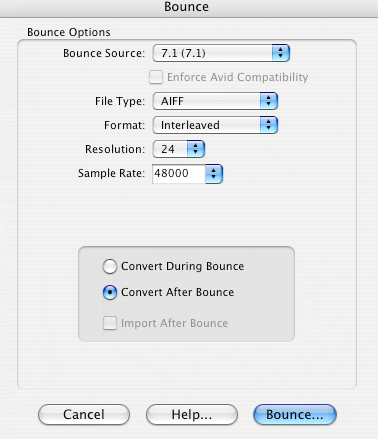
E N D E